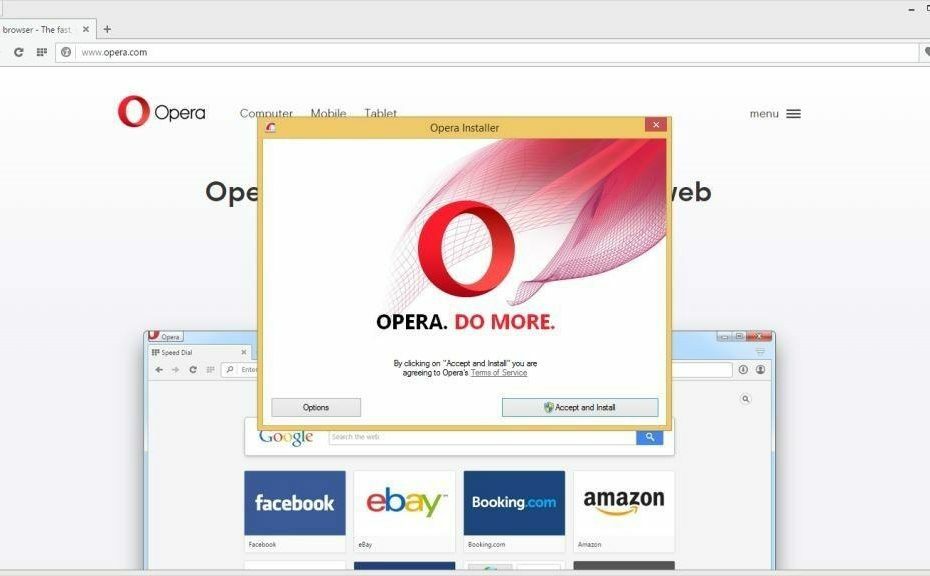Neváhajte ihneď obmedziť kapacitu cache
- Táto chyba sa môže občas objaviť pri otváraní mnohých kariet prehliadača.
- Všimnite si, že Opera využíva 900 MB RAM s desiatimi otvorenými kartami, takže ak váš prehliadač používa viac, musí nastať problém.
- Vymazanie vyrovnávacej pamäte prehliadača často pomáha a nie je to jediné riešenie.

Tu je to, čo Opera dokáže:
- Optimalizujte využitie zdrojov: vaša pamäť RAM sa využíva efektívnejšie ako v iných prehliadačoch
- Vylepšené súkromie: integrovaná bezplatná a neobmedzená sieť VPN
- Žiadne reklamy: vstavaný blokovač reklám zrýchľuje načítanie stránok a chráni pred ťažbou údajov
- Priateľské k hrám: Opera GX je prvý a najlepší prehliadač na hranie hier
- Stiahnite si Operu | Opera GX
Príležitostne sa môže objaviť chyba s nedostatkom pamäte prehliadača Opera otváranie mnohých kariet prehliadača. K tomu dochádza po obnovení stránky a zvyčajne vedie k úplnému zlyhaniu programu.
Keďže Opera je postavená na rovnakej chrómovej platforme ako Chrome, využíva veľa pamäte RAM a môže rýchlo spotrebovať veľa zdrojov.
Aj keď problém nie je rozšírený, musíte vedieť, ako ho efektívne a rýchlo vyriešiť.
Prečo Opera využíva toľko pamäte?
Opera je prehliadač založený na prehliadači Chromium. Nie je prekvapením, že sa používa toľko pamäte, pretože používajú izoláciu stránok podľa jednotlivých kariet.
Robia to preto, aby prehliadač nemohol uniknúť tieto informácie z lokality na jednej karte na lokality na iných kartách a naopak, pričom si nie je vedomý potenciálnych problémov s únikom pamäte.
Opera bežne používa 900 MB RAM s desiatimi otvorenými kartami, takže ak váš prehliadač používa viac, musí nastať problém.

Opera
Získajte najnovšiu verziu Opery z oficiálneho zdroja, aby ste sa vyhli chybám a znížili neoprávnené využitie pamäte RAM!
Ako dosiahnem, aby Opera zaberala menej pamäte?
1. Vymažte vyrovnávaciu pamäť prehliadača
- Spustite Prehliadač Opera.
- Stlačte tlačidlo O symbol v ľavom hornom rohu obrazovky pre prístup do ponuky. Vyberte si História a potom Vymazať údaje prehliadania. Prípadne použite kombináciu klávesov Ctrl + Shift + Del.

- Zvoľte si obdobie čistenia. Celý čas, napríklad. Začiarknite políčka vedľa Cookies a Obrázky a súbory uložené vo vyrovnávacej pamäti a vyberte Vyčistiť dáta.

- Počkajte na dokončenie procesu.
Váš prehliadač môže naďalej používať zastarané súbory aj po aktualizácii aplikácie. Ak nevymažete vyrovnávaciu pamäť, môžete tiež vidieť zastarané formuláre.
Keď otvoríte webovú stránku, zastarané súbory môžu spôsobiť nedostatok pamäte prehliadača Opera alebo problémy s prístupom.
2. Obmedzte kapacitu vyrovnávacej pamäte
- Kliknite pravým tlačidlom myši na aplikáciu a vyberte Vlastnosti.

- V Cieľ v príkazovom riadku zadajte nasledujúci kód za adresár skratiek.
--disk-cache-size=1024
Tip odborníka: Niektoré problémy s počítačom je ťažké vyriešiť, najmä pokiaľ ide o poškodené úložiská alebo chýbajúce súbory systému Windows. Ak máte problémy s opravou chyby, váš systém môže byť čiastočne poškodený. Odporúčame vám nainštalovať Restoro, nástroj, ktorý naskenuje váš stroj a zistí, v čom je chyba.
Kliknite tu stiahnuť a začať s opravou.
Obmedzenie kapacity vyrovnávacej pamäte prehliadača môže vyriešiť váš problém, ak váš prehliadač narazí na chybu s nedostatkom pamäte prehliadača Opera.
- 7 spôsobov, ako opraviť Opera, keď sa nezatvára [Viaceré inštancie]
- Ako používať prehliadač Opera na Oculus Quest 2 [Stiahnuť a nainštalovať]
- Stiahnite si offline inštalátor prehliadača Opera 64/32 bit [Všetky zariadenia]
3. Vstúpte do turbo režimu
- Spustite prehliadač a prejdite do hlavnej ponuky v ľavom hornom rohu obrazovky. Vyberte nastavenie zo systémovej ponuky.

- V novom okne vyberte Pokročilé a potom Vlastnosti.
- Prejdite nadol na Opera Turbo a začiarknite políčko vedľa položky Turbo režim.
Keď je povolený Turbo režim Opery, webové stránky sa načítavajú oveľa rýchlejšie a aplikácia využíva menej pamäte RAM.
Táto možnosť však bola z posledných verzií odstránená a Opera optimalizovala aplikáciu, aby odstránila potrebu turba.
4. Zakázať doplnky
- Ctrl + Shift + E na ľubovoľnej stránke.
- Vyberte Zakázať vedľa každého rozšírenia.

- Skontrolujte spustenie systému a reštartujte program.
5. Aktualizujte Operu na najnovšiu verziu
- Klikni na Logo opery pre prístup k možnostiam ponuky a výber Aktualizácia a obnovenie.

- The Aktualizácia a obnovenie Opery zobrazí sa okno a začne sa hľadať aktualizácie.

- Ak sú dostupné aktualizácie, nainštalujú sa automaticky.
Nové vydania zvyčajne zahŕňajú optimalizáciu CPU a RAM. Existuje šanca, že aktualizáciou prehliadača sa problém vyrieši.
Ako zastavím spustenie Opery na pozadí?
- Klikni na Štart menu, typ Ovládací panela stlačte Zadajte.
- Vyberte Programy a príslušenstvo.

- Do vyhľadávacieho poľa zadajte Operačné procesory na pozadí a odinštalujte ho.
Opera s optimálnym nastavením!
Platforma, na ktorej Prehliadač Opera je skonštruovaný tak, aby umožňoval náročné využitie zdrojov a pamäte RAM.
Aj keď môžete zmeniť nastavenia na vyriešenie tohto problému, aplikácia vyžaduje na správne fungovanie aspoň 2 gigabajty pamäte RAM.
Preto, ak nemáte dostatok pamäte RAM, skúste použiť iný prehliadač. Ak však milujete Operu, existuje aj iná možnosť.
Vývojári Opery vytvorili ďalšiu iteráciu prehliadača s ohľadom na hráčov. Vysoko prispôsobiteľný prehliadač GX umožňuje používateľom vybrať si preferovanú veľkosť vyrovnávacej pamäte.
Takže môžete vyskúšať hernú verziu, ak vám pôvodný prehliadač zobrazí zdĺhavú správu, že Opera má nedostatok pamäte alebo bol proces webovej stránky ukončený z nejakého iného dôvodu.
 Stále máte problémy?Opravte ich pomocou tohto nástroja:
Stále máte problémy?Opravte ich pomocou tohto nástroja:
- Stiahnite si tento nástroj na opravu počítača na TrustPilot.com hodnotené ako skvelé (sťahovanie začína na tejto stránke).
- Kliknite Spustite skenovanie nájsť problémy so systémom Windows, ktoré by mohli spôsobovať problémy s počítačom.
- Kliknite Opraviť všetko na opravu problémov s patentovanými technológiami (Exkluzívna zľava pre našich čitateľov).
Restoro bol stiahnutý používateľom 0 čitateľov tento mesiac.